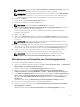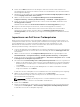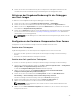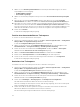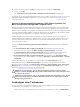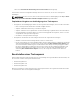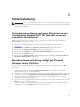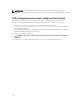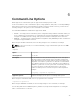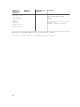Users Guide
ANMERKUNG: Wenn Sie die Option Benutzerdefiniertes Start-Image verwenden für Windows
PE Version 2.x auswählen, werden nur fertiggestellte Images unterstützt.
ANMERKUNG: Auf dem benutzerdefinierten Windows PE-Startabbild müssen XML, Skripting
und WMI-Pakete installiert sein. Lesen Sie für weitere Informationen zur Installation dieser
Pakete die Microsoft Windows AIK-Dokumentation, die auf Ihrem System verfügbar ist.
5. Klicken Sie auf Weiter.
Es wird der Bildschirm Start-Image Eigenschaft angezeigt.
6. Geben Sie einen Namen für das Dell-Startabbild ein.
ANMERKUNG: Die Felder Version und Anmerkungen sind optional.
7. Wählen Sie Unterstützung unbekannter Computer für dieses Start-Image aktivieren aus, um die
Unterstützung unbekannter Computer zu aktivieren.
Es wird eine Warnung angezeigt, dass das Startabbild nur für die Bereitstellung unbekannter
Computer verwendet wird.
8. Klicken Sie auf OK.
9. Klicken Sie auf Durchsuchen. Wählen Sie im Bildschirm Sammlung-Selektor die Sammlung aus, zu
welcher der unbekannte Computer während der Bereitstellung des Betriebssystems hinzugefügt
werden soll.
ANMERKUNG: Stellen Sie sicher, dass Sie nicht die durch Configuration Manager erstellte
Sammlung Alle unbekannten Computer auswählen.
10. Klicken Sie auf Erstellen. Der Start-Image-Erstellungsvorgang beginnt. Eine Fortschrittsleiste zeigt
den Status der Start-Image-Erstellung an. Sobald das Start-Image erstellt wurde, werden die Start-
Image-Details, DTK-Details und der Erfolgsstatus im Bildschirm Zusammenfassung angezeigt.
11. Klicken Sie mit der rechten Maustaste auf jedes neu erstellte Start-Image und führen Sie die
erforderlichen Schritte zur Aktualisierung und Verwaltung der Verteilungspunkte durch.
ANMERKUNG: Sie können die DTK-Konfigurationsdetails nur anzeigen, wenn Sie den
Konfigurationsassistenten für das PowerEdge Deployment ToolKit verwenden.
Aktualisieren und Verwalten von Verteilungspunkten
So werden Verteilungspunkte aktualisiert und verwaltet:
1. Starten Sie Configuration Manager, indem Sie auf Start → Microsoft System Center → Configuration
Manager 2007 → Configuration Manager Console.
Daraufhin wird der Bildschirm Configuration Manager-Konsole angezeigt.
2. Wählen Sie im linken Bereich der Configuration Manager-Konsole Standortdatenbank →
Computerverwaltung → Software Distribution → Pakete → Dell PowerEdge-Bereitstellung aus.
3. Unter Dell PowerEdge Deployment stehen zwei Pakete zur Verfügung – Dell PowerEdge Custom
Reboot Script und Dell PowerEdge Deployment ToolKit Integration. Klicken Sie mit der rechten
Maustaste auf
Dell PowerEdge Custom Reboot Script und klicken Sie auf Verteilungspunkte
aktualisieren.
Daraufhin wird der Bildschirm Aktualisierung der Verteilungspunkte bestätigen angezeigt.
4. Hier können Sie die Aktualisierung der Verteilungspunkte bestätigen.
5. Klicken Sie mit der rechten Maustaste auf Benutzerdefiniertes Dell PowerEdge-Neustartskript →
Verteilungspunkte verwalten.
Daraufhin wird der Bildschirm Assistent zum Verwalten von Verteilungspunkten angezeigt.
31